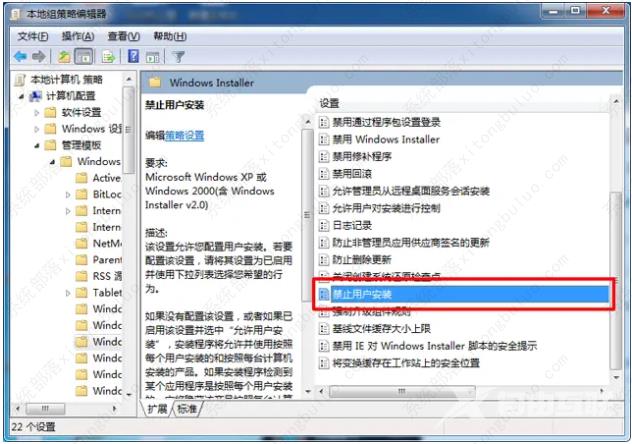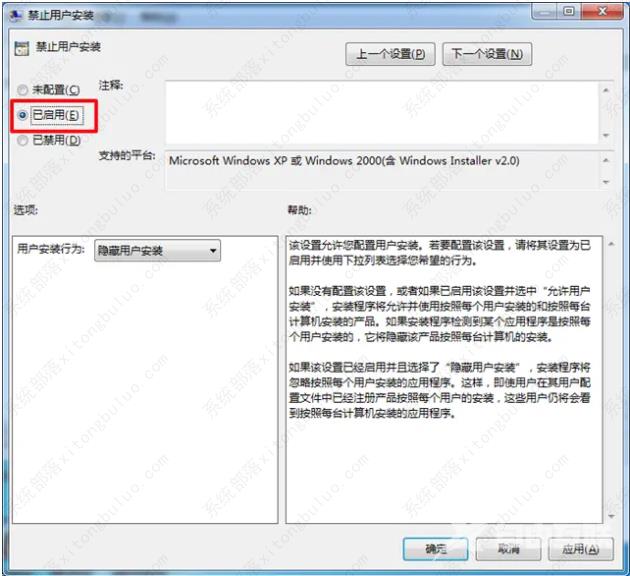用户发现自己的电脑在使用的过程中,总是会被装大量的垃圾软件,导致电脑老是变卡,然后需要不停的删除垃圾软件,那么有没有什么办法可以阻住电脑安装大量垃圾软件呢?下面小
用户发现自己的电脑在使用的过程中,总是会被装大量的垃圾软件,导致电脑老是变卡,然后需要不停的删除垃圾软件,那么有没有什么办法可以阻住电脑安装大量垃圾软件呢?下面小编来给大家讲解一下win7电脑开机自动安装大量垃圾软件怎么解决。
win7电脑开机自动安装大量垃圾软件怎么解决?
方法一
1、首先我们使用电脑的杀毒软件给电脑全盘杀毒,排除下是电脑中毒导致的自动安装软件。
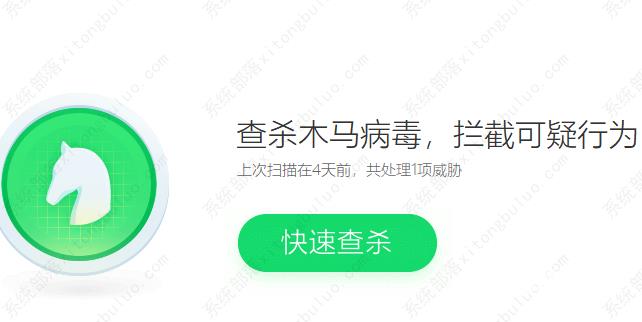
2、然后鼠标右击win7桌面计算机或我的电脑图标,选择管理打开。

3、单击左边窗口的服务和应用程序,选中服务。

4、在服务的下属项找到windows installer项,右击弹出菜单后点击属性。
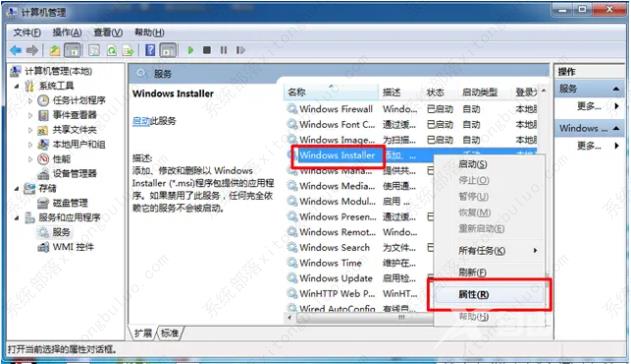
5、在属性窗口中的常规选项卡中,把启动类型改为禁用,点应用并确定。
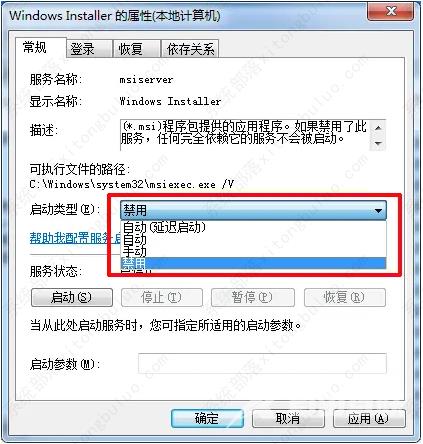
方法二
1、单击开始菜单点运行,或是同时按下快捷键win+R,输入gpedit.msc回车打开本地组策略。
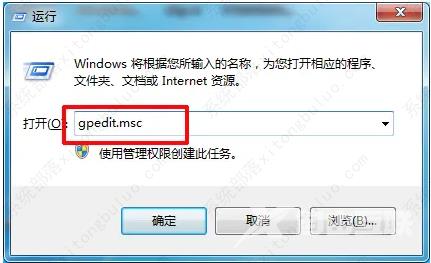
2、在组策略窗口中依次单击管理模板->Windows组件,在右侧视图中找到Windows Installer并双击打开。
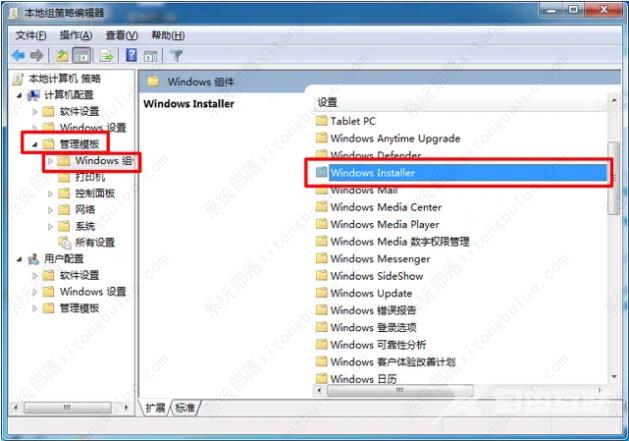
3、双击打开禁用Windows Installer,选择已启用,点应用,点确定。
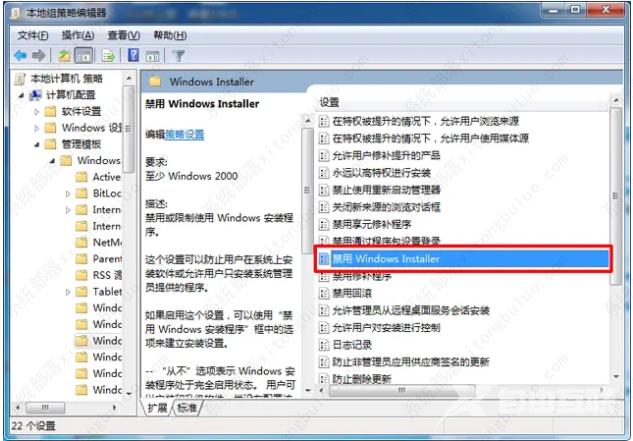
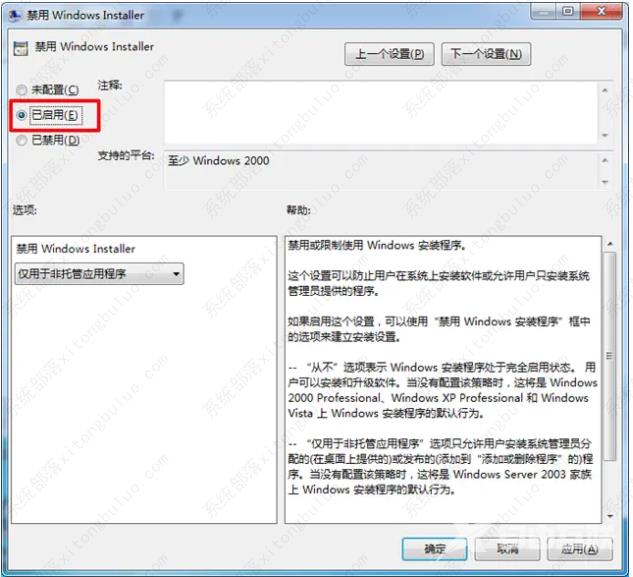
4、双击打开禁止用户安装,同样选择已启用,点应用,点确定。